Streamlitで文字検出アプリを作る
最終更新日:2022-12-25 ※この記事は執筆中です。
Vision AIをとstreamlitを組み合わせて、簡単な文字認識アプリを作っていきます。
完成画面
以下のようにアプリ上にアップロードした画像に書かれた文字を検出するアプリを作ります。
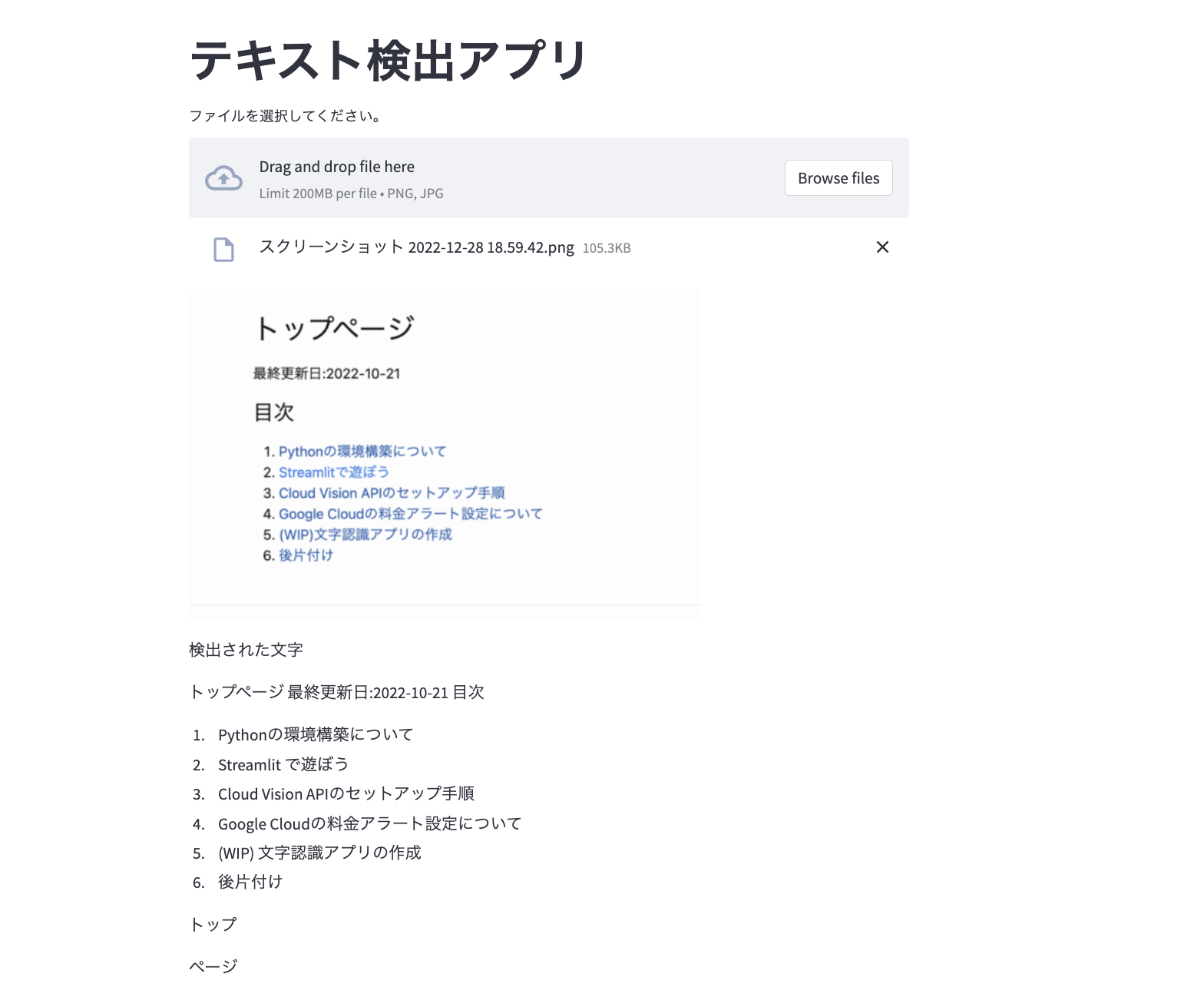
手順
Dockerfileの設定
コンテナ起動時にstreamlitが起動し、ローカルホストからアプリを実行できるようにします。具体的には、以下のように編集しなおします。
FROM python:3.8
COPY . /opt/app
WORKDIR /opt/app
RUN pip install streamlit && \
pip install --upgrade google-cloud-vision
RUN mkdir /tmp/keys/ && \
touch /tmp/keys/key.json
# ↓不要
# RUN mkdir resources/ && wget https://4.bp.blogspot.com/-gX99oMun4bM/U9y_wYoE0EI/AAAAAAAAjiU/DHdcIfImCwQ/s800/pose_ganbarou_man.png -P /opt/app/resources/
ENV GOOGLE_APPLICATION_CREDENTIALS /tmp/keys/key.json
EXPOSE 8501
# ↓コメントアウトする。
# CMD ["bash"]
# いきなりstreamlitを立ち上げたいときはこちらを実行
ENTRYPOINT [ "streamlit", "run"]
CMD [ "src/app.py" ]
ソースコードの作成
app.pyの中身を以下のように変更します。
import streamlit as st
from PIL import Image # 画像表示に必要
from google.cloud import vision
# Vision APIの初期化
client = vision.ImageAnnotatorClient()
## タイトル
st.title("テキスト検出アプリ")
image_file = st.file_uploader("ファイルを選択してください。", type=["png", "jpg"])
if image_file is not None:
image_byte_data = image_file.read()
st.image(image_byte_data, width=500) # byte型のデータも画像として表示できる。
# image_byte_dataをvision API専用のImageクラスに変換する。
image = vision.Image(content=image_byte_data)
# テキスト検出APIを実行する。
response = client.text_detection(image)
texts = response.text_annotations
st.write("検出された文字")
for text in texts:
st.write(text.description)
Dockerコンテナの起動
まず、docker image build -t streamlit_study_img .でDockerをビルドした後、以下のコマンドで、コンテナを起動します。
docker container run --name streamlit_study_container --mount type=bind,source="$(pwd)"/src,target=/opt/app/src -p 8501:8501 -v $GOOGLE_APPLICATION_CREDENTIALS:/tmp/keys/key.json:ro streamlit_study_img
完成!!
完成品と同じ画面になるはずです。自分の持っている文字付きの画像をアップロードしてうまく動くか確かめて見ましょう。
挙動がおかしい場合は
- ソースコードを見直してください。特に、Pythonはインデントが合っていないとエラーが発生するため、注意してください。
- streamlitのバージョンを確認してください。